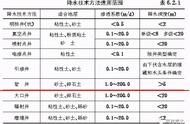3.在【性能】栏中,点击【设置】;
4.在【性能选项】窗口中,选择【调整为最佳性能】选项或手动选择需要优化的性能项目。

如果在清理电脑内存时,已经将无用的文件和应用都删除了,电脑仍然没有内存,那么可能需要考虑升级内存条来解决这个问题,操作如下:
1.查找电脑的内存规格,包括类型、容量和频率;
2.关机并断开电源,打开电脑机箱;
3.插入新的内存条,确保插槽与内存匹配并牢固连接;
4.关上机箱,重新连接电源,开机并确保新内存被识别。
提示:该方法建议不要轻易操作,可以寻找专业人员进行操作。

也许在清理时误删文件已经是很多电脑用户经常会经历的事情了!在清理电脑内存的过程中如果发现误删了一些比较重要的文件该怎么办呢?建议大家先到【回收站】中查看文件是否被收入。
如果没有的话,小编建议使用专业的数据恢复软件来找回误删文件。可以在发现数据丢失后下载数据蛙恢复专家,这款软件支持多种设备和类型的数据恢复,除了电脑各个磁盘外,外部存储设备(如u盘、sd卡、移动硬盘等)的扫描与恢复也是支持的。
软件帮助了大部分电脑用户找回数据,如果需要使用软件,可以跟着小编下方的方法来尝试!
数据恢复专家软件下载链接:
https://www.shujuwa.net/shujuhuifu/
操作环境:
演示机型:Think Book T470s
系统版本:Windows 10
软件版本:数据蛙恢复专家3.1.6
1.进入软件后,可以先利用【免费试用】对软件进行扫描,在扫描界面,确定好需要扫描的文件类型后可直接勾选,同时选择要扫描的磁盘,点击【扫描】;

2.等待扫描结果出现,可以在右侧对结果进行查看和选择,找到文件的相应类型,如果没有看到需恢复的文件,可点击【深度扫描】,软件将进行下一步扫描;